ROKURO ProはReadmeにあるようにWindowsのプログラムです。まずダウンロードして自分のパソコンで動くか確認してください。
http://kanae.net/secondlife/rokuro_pro.html のdownloadをクリックするとダウンロードできます。
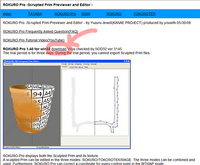
ダウンロードしたrokuroproXXX.zip を解凍して添付されているReadme.txt"に目を通してください。XXXはROKURO Proのバージョンです。
それから"ROKURO_PRO"のアイコンをダブルクリックするとROKURO Proが起動します。

なお,登録するまではファイルの保存ができません。登録するとファイルの保存ができるようになります。
自分のパソコンでROKURO Proが動作することを確認したら,メインランドにある私のお店にあるシリアルボックスを見つけてください。
現在は http://slurl.com/secondlife/Phasic%20Foo/33/40/23 あたりにあります。

1.0から2.0へのバージョンアップのお客様は上の図の水色の丸で囲まれた左側のパネルをタッチしてアップデート料金でシリアルボックスを購入できます。
ライセンス情報はボックスを返却しても手元に残すことができますので,一度購入されると返却できませんという断り書きを書かせていただいております。新規のお客様はご確認の上,右側のボックスをクリックしてください。
すると次のようなダイアログが出ます。

シリアルボックスはコピーできますが修正やほかの方への転売はできません。
購入ボタンを押すと購入できます。
購入できたことを確認して,「持ち物」ボタンを押して,購入できているかどうかを確認します。
図のように検索ボックスに"ROKURO PRO SERIAL"と入力すると,簡単に見つけることができます。
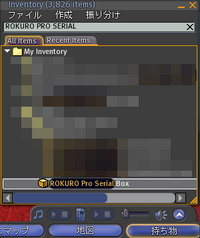
右クリックしてプロパティを開き,説明をみると"Rez and Touch to get password."rezしてタッチしてパスワードをゲットしてくださいと書いてありますので,サンドボックスなど持ち物をREZできる場所に移動して,シリアルボックスを外に出します。

"Please touch me to tell your Password."タッチするとパスワードを得ることができますと書いてありますので,タッチします。すると次のようにシリアルボックスは購入された方のお名前とパスワードを話します。

これは持ち主にだけ話しますので,周りに人がいても聞かれることはありません。
お名前とパスワードはメモをとって入力すると大文字小文字や空白,ゼロとオーの入力ミスなどが起きる可能性がありますのでキーボードのコピー&ペーストのショートカットを使われると確実に登録できます。
次の図のようにマウスで選択してCTRL-Cでクリップボードにコピーし,

次の図のようにROKURO Proを起動したときに出る登録ダイアログのテキストボックスを選択して,CTRL-Vでクリップボードからペーストします。
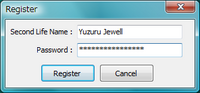
これで,登録完了です。
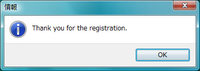
NOMIも同様の方法で購入できますが,次回図つきで説明したいと思います。



